Androidデバイスとは異なり、iPhoneにはファイルエクスプローラーが内蔵されておらず、多くのiOSユーザーを悩ませています。この機能がないと、デバイスのストレージを探索するのは困難です。しかし、サードパーティ製のiPhoneファイルエクスプローラーを使えば、この問題を解決できます。これらのツールはMacとWindows両方で利用でき、iPhoneのファイルシステムとディレクトリに簡単にアクセスできます。このガイドでは、デバイスのファイルを管理できる、 WindowsとMac向けの優れたiPhoneファイルエクスプローラーをいくつかご紹介します。

Coolmuster iOS Assistantは、 iOSデバイスとコンピュータ(PCまたはMac )間でファイルを管理・転送するための便利なツールです。iTunesとは異なり、効率的なバックアップ管理など、より柔軟で実用的な機能を備えています。ユーザーフレンドリーなインターフェースを備え、iPhone、iPad、iPodの操作と整理に最適なツールです。
コンピュータからiOSデバイスへのファイル転送も、 iOSデバイスからコンピュータへのデータエクスポートも、 Coolmusterなら簡単です。不要なアプリはワンクリックで簡単にアンインストールできます。また、コンピュータ上の写真、音楽、カレンダー、電子書籍の管理も可能です。
連絡先、写真、音楽の整理が面倒な場合は、 Coolmuster iOS Assistantが役立ちます。Appleデバイス専用に設計された強力なマネージャーです。VCF、CSV、XMLなど、様々な形式で連絡先をエクスポートしたり、連絡先の詳細を素早く編集したり、連絡先やグループを簡単に追加・削除したりできます。

主な機能:
この iPhone ファイルエクスプローラーの使い方:
01プログラムをパソコンにインストールします。適切なバージョンのアプリをダウンロードしたら、アプリを開いてインターフェースを確認します。その後、USBケーブルを使ってデバイスをパソコンに接続します。
02デバイスが接続されると、ソフトウェアが自動的に検出します。その後、コンピュータにポップアップメッセージが表示されます。スマートフォンの「信頼」オプションをクリックし、「続行」オプションをクリックして続行してください。

03ソフトウェアがデバイスを認識すると、メインインターフェースに様々なカテゴリに分類されたファイルフォルダが表示されます。エクスポートするファイルを選択します。例えば「連絡先」フォルダを開き、ファイルを確認します。適切な出力形式を選択し、「エクスポート」ボタンをクリックします。

長所:
短所:
iExplorerは、iPhoneの音楽、写真、メッセージなどをiPhoneデバイスからPCに簡単に転送できるPC用ファイルマネージャーです。このiPhoneファイルエクスプローラーはインテリジェントな機能を備えており、購入していない音楽もドラッグ&ドロップでiTunesに転送できます。
さらに、iTunesのプレイリスト全体を素早く再構築したり、メッセージや添付ファイルを表示、エクスポート、アーカイブしたり、ボイスメモ、アドレス帳、連絡先、メモなどのデータを抽出したりすることも可能です。iExplorerを使えば、iPhone、iPad、iPodのコンテンツをMacで簡単に閲覧できます。
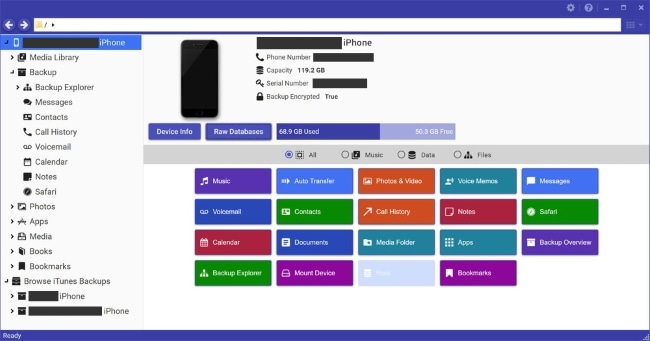
特徴:
長所:
短所:
このソフトウェアを使えば、 MacユーザーはiOSデバイスのファイルシステムにアクセスし、管理、閲覧することができます。このMac用iPhoneデータブラウザは無料であるだけでなく、データのプライバシーも保護します。アプリケーションファイルの管理に優れており、 iOSとMac間でのアプリデータの転送とバックアップが簡単に行えます。このiPhoneデータエクスプローラーを使えば、 Mac上でデータを安全に保管できます。これにより、誤って削除してしまうことを防ぐことができます。
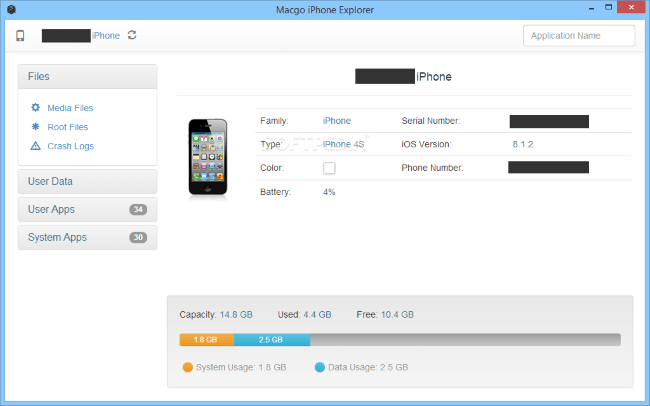
特徴:
長所:
短所:
iToolsは、 WindowsまたはMacコンピューターでiDeviceを管理できるツールです。このソフトウェアを使えば、iDevice上の音楽、動画、写真、ファイルなどのメディアを効率的に管理・閲覧できます。また、連絡先、通話履歴、メッセージ、メモ、Safariのブックマークといった個人情報の管理もサポートしています。Windows Windowsに最適なiPhoneファイルエクスプローラーをお探しなら、このアプリが最適です。
この無料のiPhoneファイルブラウザは、アプリのインストール、アンインストール、バックアップなど、様々な機能を提供します。アプリのファイル情報を閲覧することもできます。さらに、iTunesのバックアップファイルやApp Storeにもアクセスできます。

特徴:
長所:
短所:
多くのiPhoneユーザーは、メディアプレーヤー界のVLCとしてよく知られているiFunBoxをご存知でしょう。このiPhoneファイルエクスプローラーを使えば、脱獄の有無に関わらず、 iOSデバイス上のあらゆるファイルシステムにアクセスできます。また、アプリケーションのインストールとアンインストール、壁紙としての画像プレビュー、保存したゲームへのアクセスも簡単に行えます。
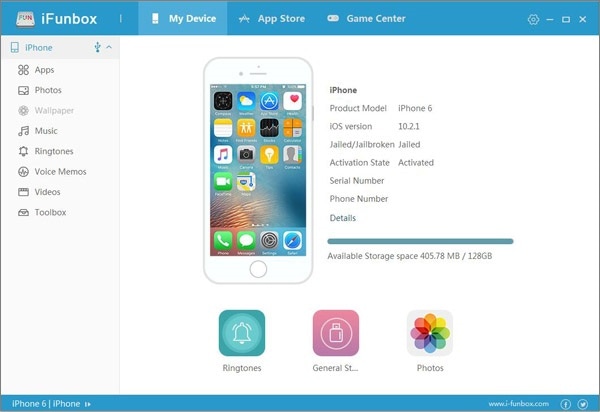
特徴:
長所:
短所:
Windows 11に対応した、もう一つの優れたiPhoneファイルエクスプローラーはiMobieです。iPhoneとiPad用のアプリマネージャーとファイルブラウザの両方の機能を備え、完全にオープンソースです。PC とiPhone間でデータを移動できるファイルマネージャーセクションも含まれています。このツールにはiPhoneをクリーンアップするオプションがあり、iPhoneの性能を向上させ、ストレージ容量を増やすことができます。すべてのiPhoneモデルを幅広くカバーし、高速なデータ転送を実現します。

特徴:
長所:
短所:
iPhoneの純正ファイルエクスプローラー以外にも、 WindowsやMacでiPhoneのファイルを管理できるサードパーティ製のiPhoneエクスプローラーが数多くあります。iMobie AnyTransは優れた選択肢ですが、iTunesライブラリを管理することはできません。iMazingは、特に初心者にとって使いやすいiPhoneファイルエクスプローラーです。ただし、デバイスのバックアップが必要で、場合によってはiTunesよりも遅くなることがあります。
そのため、 Coolmuster iOS Assistantは多機能でパフォーマンスも優れているため、おすすめです。また、 iOSデータやiTunesバックアップファイルをパソコンで編集できる優れた音楽管理ツールでもあります。このアプリケーションは、シンプルで使いやすいインターフェースを備えており、iPhoneデータの管理が簡単になります。
関連記事:
iPhoneからパソコンに音楽を効率的に転送する方法(4つのヒント)
[修正済み] iPhone から PC に写真アルバムを簡単に転送する方法





